有小伙伴在使用联想笔记本电脑的时候遇到了故障问题,联想笔记本调不了亮度怎么办,按热键没有反应,笔记本太亮或者太暗了影响屏幕观看。下面小编就给大家分享下联想笔记本无法调节亮度的方法。
1、一般情况下,当电脑屏幕出现lenovo标志时,我们按下F11或F12键。11是降低亮度,F12是升高亮度,我们调至合适的亮度即可。
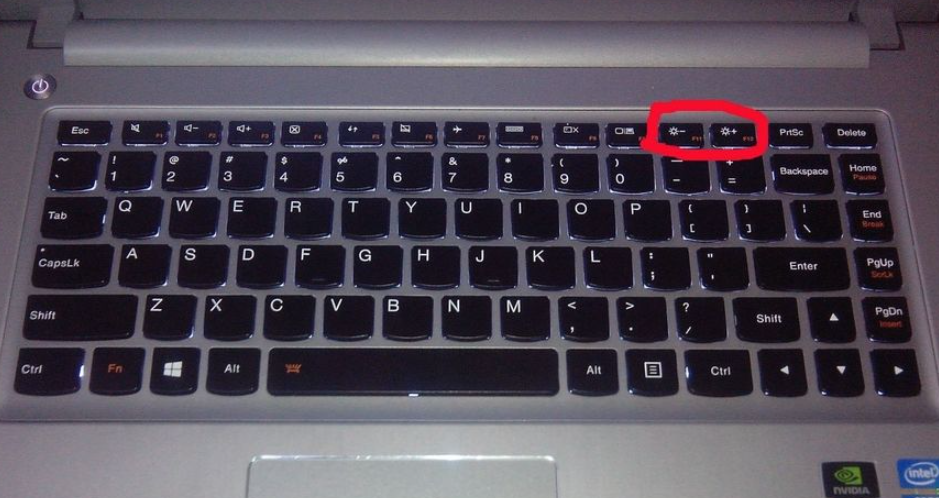
如果按启动热键没反应的话,参照一下的方法解决。
2、检测驱动是否正常。按下win+r打开运行窗口,然后输入devmgmt.msc打开设备管理器,如下图所示:
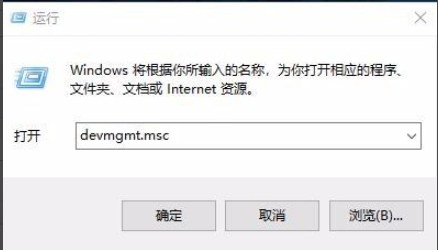
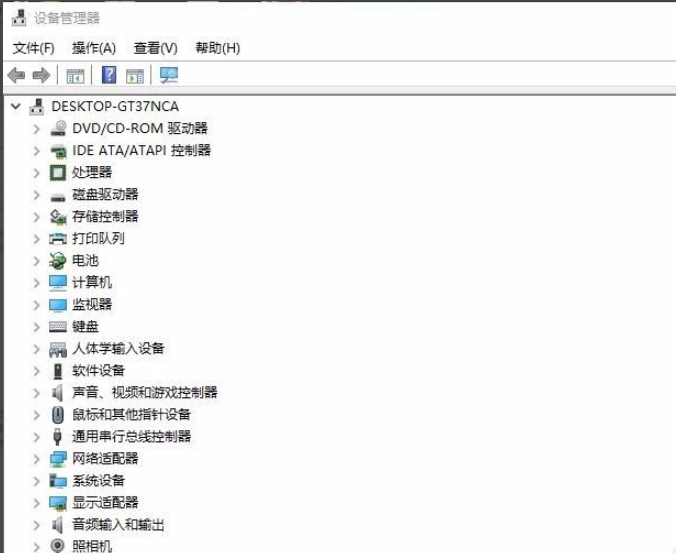
3、点显示适配器左边的小三角,展开显示适配器,检测显卡驱动是否正常。
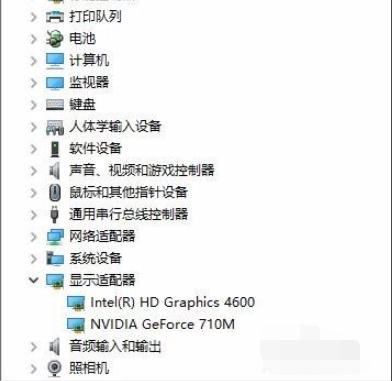
4、如果显示有感叹号,则使用360驱动大师扫描安装显卡驱动。
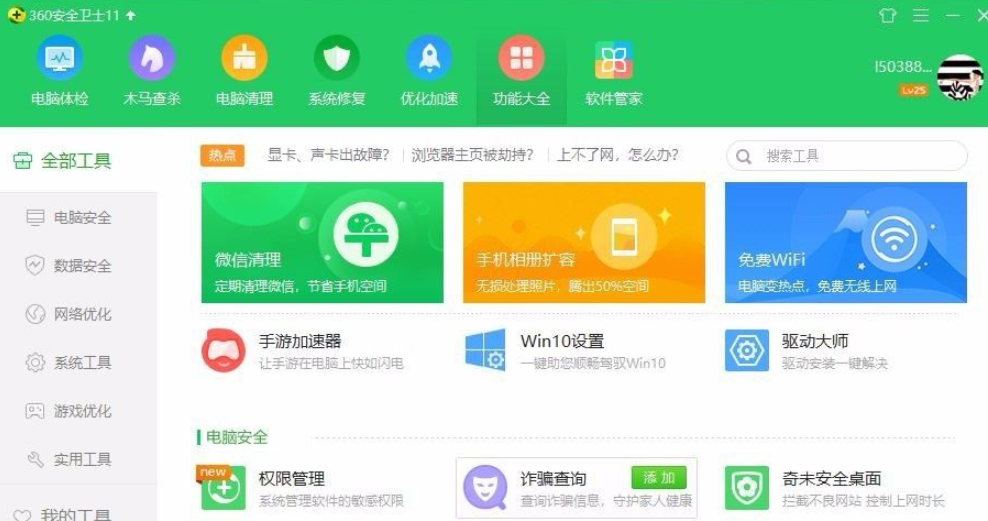
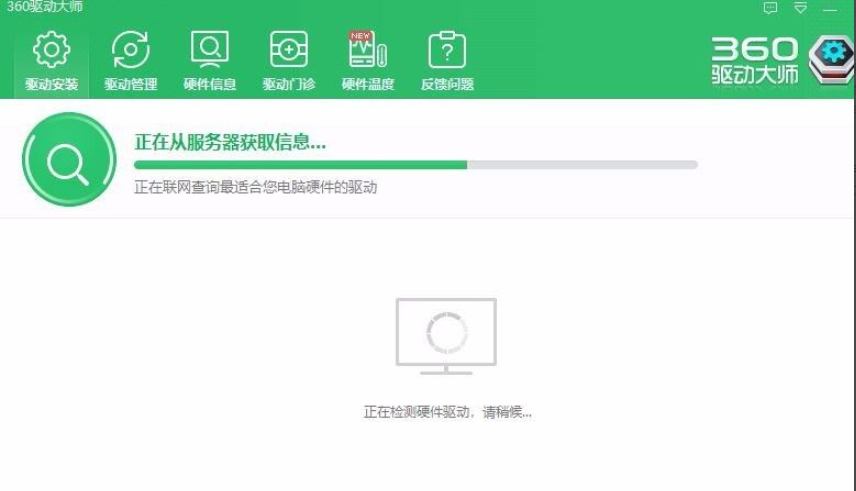
5、方法2、安装官网的显卡驱动。首先卸载了自带的集成显卡驱动,打开设备管理器,然后对住inter(R) HD 鼠标右键点卸载。
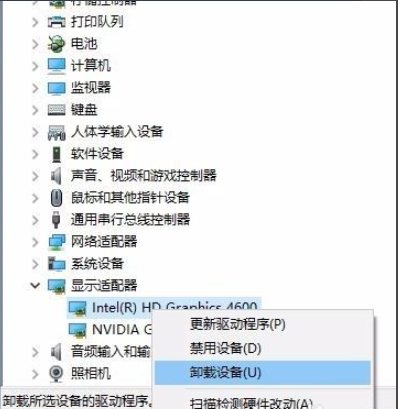
6、去联想官网下载联想笔记本的集显驱动、电源管理驱动、笔记本热键驱动。



7、安装3个驱动后,重启电脑就可以使用热键随意调整亮度了。
以上便是联想笔记本无法调节亮度的解决方法,希望能帮到大家。
Copyright ©2018-2023 www.958358.com 粤ICP备19111771号-7